电脑打不出字怎么办,小编告诉你电脑打不出字怎么解决
分类:windows7教程 发布时间:2018-06-30 12:26:33
无论是工作还是学习,电脑都是我们日常生活中不可或缺的工具之一,尤其对于 现代 人的来说,懂得运用 办公室 的软件是十分重要的。有的时候还会出现电脑打不了字的现象,这时我们应该如何解决呢?下面,小编跟大家介绍电脑打不出字的解决方法。
随着时代的进展,电脑已经成为了无数人工作必不可少的电器了。然而,一台优秀的电脑,当然少不了键盘的鼎力相助。但是,键盘使用了一些时间后,就会出现失灵,甚至打不出字的情况。那么,键盘打不出字怎么回事呢?下面,小编给大家带来了电脑打不出字的解决图文。
电脑打不出字怎么解决
方法一:电脑打不出字多半是因为普通安全工具没有系统修复功能所致,当系统文件被误杀后就会出现系统文件丢失的现象。“ctfmon.exe”是输入法相关程序重要文件,它的丢失就会造成输入法无法正常切换等异常行为。所以,可以点击辅助软件进行修复,比如360卫士。
打开360卫士,点击“查杀修复”。
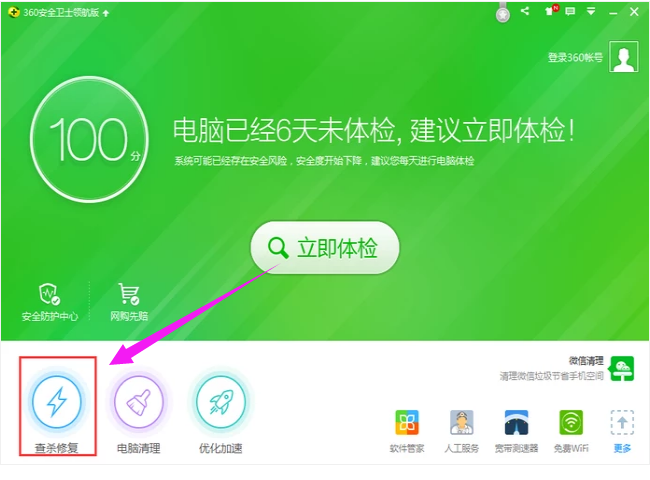
电脑系统软件图解1
方法二:卸载现有的输入法,重新下载安装。
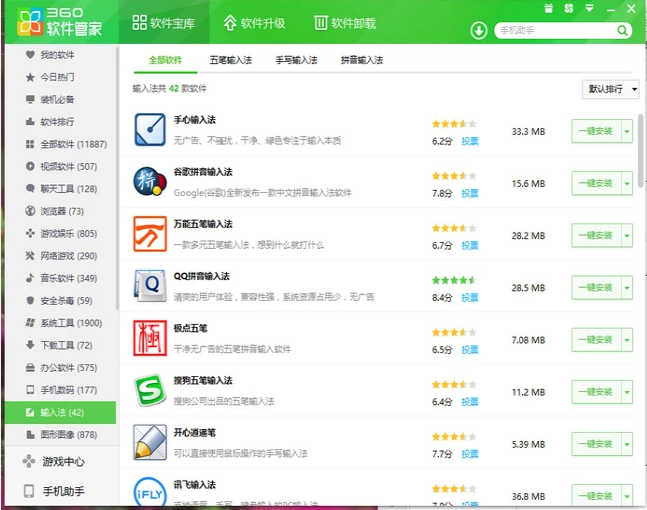
打不出字系统软件图解2
方法三:按“win+R”组合键,出现任务框,输入“msconfig”。
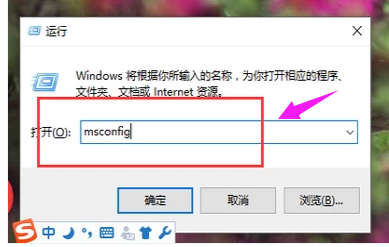
打不出字系统软件图解3
打开系统配置,切换到“启动”项目中。
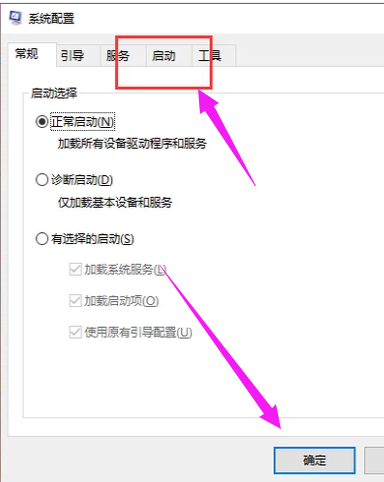
电脑系统软件图解4
点击“任务管理器”。
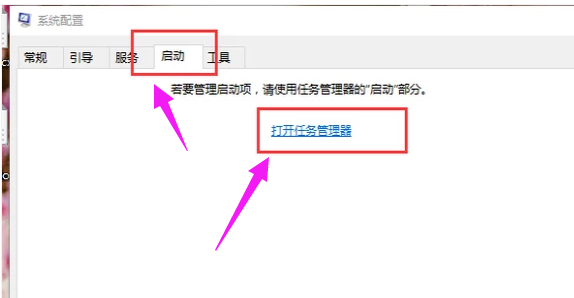
电脑打字系统软件图解5
找到“ctfmon”,并将其选中打上勾,点击确定,选择“退出而不重新启动”。

打不出字系统软件图解6
方法四:按“win+R”组合键,出现任务框,输入“ctfmon”,点击确定即可。
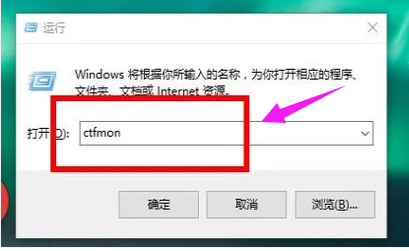
打字系统软件图解7
以上就是电脑打不出字的解决技巧。






 立即下载
立即下载







 魔法猪一健重装系统win10
魔法猪一健重装系统win10
 装机吧重装系统win10
装机吧重装系统win10
 系统之家一键重装
系统之家一键重装
 小白重装win10
小白重装win10
 杜特门窗管家 v1.2.31 官方版 - 专业的门窗管理工具,提升您的家居安全
杜特门窗管家 v1.2.31 官方版 - 专业的门窗管理工具,提升您的家居安全 免费下载DreamPlan(房屋设计软件) v6.80,打造梦想家园
免费下载DreamPlan(房屋设计软件) v6.80,打造梦想家园 全新升级!门窗天使 v2021官方版,保护您的家居安全
全新升级!门窗天使 v2021官方版,保护您的家居安全 创想3D家居设计 v2.0.0全新升级版,打造您的梦想家居
创想3D家居设计 v2.0.0全新升级版,打造您的梦想家居 全新升级!三维家3D云设计软件v2.2.0,打造您的梦想家园!
全新升级!三维家3D云设计软件v2.2.0,打造您的梦想家园! 全新升级!Sweet Home 3D官方版v7.0.2,打造梦想家园的室内装潢设计软件
全新升级!Sweet Home 3D官方版v7.0.2,打造梦想家园的室内装潢设计软件 优化后的标题
优化后的标题 最新版躺平设
最新版躺平设 每平每屋设计
每平每屋设计 [pCon planne
[pCon planne Ehome室内设
Ehome室内设 家居设计软件
家居设计软件 微信公众号
微信公众号

 抖音号
抖音号

 联系我们
联系我们
 常见问题
常见问题



